Als ich gerade mit dem Test des MIDI Groove Controllers iRig PADS beginnen wollte, erschien die neue SampleTank Version für iOS. Beide Produkte ergänzen sich – auch hier im Test!
Get into the groove
Als Urahn aller Groove-Boxen kann man wohl das Gerät Akai MPC bezeichnen. Das erste Modell erschien 1988 und verfügte bereits über 4 x 4 quadratische Pads, eine Anordnung von Controller-Elementen, die zum Standard geworden ist.
Drum-Sounds werden gern mit Hilfe von Pads eingespielt, weil diese ein besseres „Trommel-Gefühl“ vermitteln als eine Klaviatur oder gar Klicks mit der Maus. Die nachgiebige Oberfläche reagiert ähnlich wie die Bespannung von Handtrommeln und selbstverständlich übertragen moderne Pads auch die Anschlagstärke als Velocity-Wert an den Computer. Dadurch wird auch die Dynamik des Spiels aufgezeichnet und von der Software wiedergegeben.
Aber eine Groove-Box ist mehr als ein Schlagzeug-Ersatz. Vor einigen Jahren sah ich in einem Video der Band Linkin’ Park, dass Piano-Akkorde mit Pads getriggert wurden. Eigentlich lässt sich alles, was per MIDI ansprechbar ist, mit einem Pad-Controller spielen. Sinn macht das auch bei der Arbeit mit Patterns und Loops, die man übersichtlich anordnen und per Fingerdruck starten und stoppen kann.
Eins plus eins ist mehr als zwei
IK Multimedia SampleTank, aktuell in der Version 3 auf Mac und PC, ist auch als mobile Version auf dem Markt. SampleTank 2 für iOS bietet jetzt viele neue Features und ist für Hardware-Steuerung mit Geräten wie dem iRigPADS optimal geeignet. Natürlich lassen sich iRig PADS und SampleTank auch allein verwenden, sie ergänzen sich aber so gut, dass ich sie für diesen Test meistens gemeinsam benutzt habe.
IK Multimedia iRig PADS
iRig PADS ist ein MIDI Groove Controller, der über USB- oder Lightning-Kabel mit Mac, PC oder einem iOS-Gerät kommuniziert. Die hintergrundbeleuchteten Pads reagieren auf die Anschlagstärke mit Farbabstufungen zwischen Grün und Rot. Zusätzlich zu den Pads verfügt das Gerät über Tasten, Drehregler und einen Fader. Die Funktionen der Bedienelemente sind konfigurierbar.
Nach dem Auspacken des aus stabilem Kunststoff gefertigten Groove Controllers habe ich das Gerät zuerst mit dem beiliegende Lightning-Kabel am iPad angeschlossen. Für die Verbindung mit Mac oder PC wird ein USB-Kabel mitgeliefert. Beide Verbindungsarten dienen auch automatisch zur Stromversorgung des iRig PAD, deshalb gibt es weder ein Netzteil noch ein Batteriefach. Zusätzlich ist eine Klinkenbuchse vorhanden, an die wahlweise ein Sustain- oder Expression-Pedal angeschlossen werden kann. Wenn das Gerät am Computer angeschlossen ist, leuchtet seine Kontrolllampe; am iPad oder iPhone leuchtet sie, sobald eine kompatible App gestartet wird.
SampleTank war beim ersten Ausprobieren noch nicht installiert, deshalb habe ich am iPad Garage Band aufgerufen und ein Drumkit gewählt. Das funktionierte sofort, weil die „Scene 1“, die am iRig PADS beim ersten Einschalten voreingestellt ist, dem General-MIDI-Standard für Drum-Sounds entspricht.
Die Scenes
Das Gerät kann 16 MIDI-Mappings als „Scenes“ speichern. Nach einem Druck auf den „Scene“-Button oben links lässt sich eine der gespeicherten Einstellungen mit einem der 16 Pads aktivieren. Diese sind von unten links bis oben rechts mit einem Aufdruck auf dem Gehäuse nummeriert.
Sechs Scenes sind ab Werk vorprogrammiert:
- Scene 1: General MIDI Drum Kit
- Scene 2: Noten in chromatischer Reihenfolge, C1 bis D#2
- Scene 5: AKAI MPC Bank A/AKAI iMPC PRO
- Scene 6: AKAI MPC Bank B
- Scene 7: AKAI MPC Bank C
- Scene 8: AKAI MPC Bank D
Die Scenes 3,4 und 9 – 16 stehen dem User zur Programmierung nach eigenem Wunsch zur Verfügung, aber auch die Factory-Scenes können editiert werden. Ein Reset auf Werkseinstellungen ist ebenfalls möglich.
Bedienelemente
Neben den anschlagdynamischen Pads hat das Gerät weitere Regelmöglichkeiten. Die Bedienelemente links und oberhalb der Pads sind in den Werkseinstellungen schon Parametern zugewiesen, aber auch frei konfigurierbar.
Einige der Voreinstellungen:
Drehregler 1 = Panoramaregler, Slider = Modulationsrad für Synthesizer-Sounds, Data-Encoder = Lautstärke-Regelung.
Die Taste FIX VEL weist den Schlagflächen einen festen Velocity-Wert von 100 zu, wenn unterschiedliche Anschlagstärken nicht erwünscht sind.
Editing
Zum Editieren direkt am iRig PADS drückt man zuerst die Tasten SCENE und FIX VEL gleichzeitig. Die Dateneingabe erfolgt dann mit den Pads, deren jeweilige Funktion durch verschiedenfarbiges Leuchten angezeigt wird. Das ist nicht völlig selbsterklärend; obwohl abgekürzte Begriffe unter den Pads auf dem Gehäuse aufgedruckt sind, muss man hier das Manual zu Rate ziehen.
Um Noten in höherer Lage triggern zu können, habe ich mir schon bald eine eigene Konfiguration – C2 bis D#3 – erstellt und als Scene 3 abgespeichert.
IRig PADS Editor
Mit Hilfe des Programms iRig PADS Editor lässt sich das Gerät komfortabler am Computer-Monitor konfigurieren. Wie in der Abbildung zu sehen, gibt es globale Einstellungen und Eingabefelder für die jeweilige im Ausklappmenü gewählte „Scene“. Neben der Editiermöglichkeit für die Pads kann man hier Einstellungen für weitere Bedienelemente vornehmen. Editierte „Scenes“ können gespeichert, geladen und zum Gerät übertragen werden.
Unter KNOB findet man die beiden Drehregler links am Gerät und den Data-Encoder mit Push-Funktion; das ist der weiße Knopf oben rechts, der als gerasterter Endlos-Drehregler konstruiert ist.
BUTTON ist für die Tasten 1 und 2 zuständig, sowie für die Push-Funktion des Encoders.
SLIDER bezieht sich auf den Schieberegler.
EXTERNAL erlaubt es, den Klinken-Anschluss einem Expression-Pedal oder einem Sustain-Pedal zuzuweisen.
Parameter-Zuweisung
So gut wie alles, was der MIDI-Standard bietet, lässt sich den Bedienelementen, soweit es jeweils sinnvoll ist, frei zuordnen, z. B. MIDI-Channel, Program Change, Continuous Control, Note ON/OFF.
Die Konfigurationen lassen sich außerdem temporär „überschreiben“, wenn man ein Bedienelement per MIDI-Learn Funktion einer Software zuweist. Das geht sehr gut bei SampleTank 2 für iOS, meinem zweiten Testobjekt. Bevor es damit weitergeht, ein erstes Anwendungsbeispiel für den MIDI Pad Controller am Computer.
Für das erste Hörbeispiel habe ich Logic Pro X benutzt. Alle drei Spuren die man hier hört, wurden mit den Pads eingespielt. Für das E-Piano habe ich e-instruments Session Keys Electric-S verwendet und die Funktion „Smart Chords” aktiviert. Bass und Schlagzeug sind Instrumente des IK Multimedia SampleTank 3 für Mac. Obwohl Sample Tank 3 auch richtig druckvolle „fette“ Drums enthält, habe ich mich hier für das Jazz Drumkit entschieden. – Mal was anderes! Für den „letzten Schliff“ sorgt hier die IK Multimedioa Lurssen Mastering Console mit der Einstellung „Americana Loose“. (Test Lurssen Mastering Console hier…)
IK Multimedia SampleTank 2 für iOS
Die mobile Version von IK Multimedias Allround-Sampling-Workstation SampleTank geht in die zweite Runde. SampleTank 2.0 für iOS verfügt jetzt über 8 Parts. Jeder Part kann ein anderes Sampling-Instrument laden. Die Instrumente können im „Live Mode“ oder im „Song Mode“ manuell oder per MIDI-Loop gespielt werden. Der „Song Mode“ bietet 8 Spur Multitracking mit Overdubbing und Effekten.
Die grafische Oberfläche wurde im Vergleich zur Vorgängerversion überarbeitet, ebenso die Sampling-Engine, die jetzt dem „großen Bruder“ für Mac und PC entspricht. Viele neue Funktionen machen die App zur echten „Groove-Workstation“. Im „Song Mode“ gibt es jetzt 8 anstatt 4 Parts und der „Live Mode“ erlaubt Performances, bei denen Pattern-Loops und live dazu gespielte Noten kombiniert werden können. Eine MID-Learn-Funktion erweitert die Steuermöglichkeiten durch externe Controller. Die preisgünstige Grundversion lässt sich durch In-App-Käufe mit vielen zusätzlichen Instrumenten erweitern.
Browser und Song Mode
Im Browser wählt man aus einer von 16 Instrumenten-Kategorien das Instrument für jeweils einen der 8 Parts aus, die am oberen Rand des Fensters mit Nummern und Icons dargestellt werden. Das aktive Instrument ist immer durch einen roten Balken markiert.
Kategorien:
- Drums
- Bass
- Guitar
- Piano
- Electric Piano
- Organ
- Chromatic
- Strings
- Brass
- Woodwinds
- Synth Lead
- Synth Pad
- Voice
- Ethnic
- Percussion
- Sound FX
Die App zeigt nach dem Start den „Song Mode“ mit integriertem 8-Spur MIDI-Recorder. Tempoeinstellung, Aufnahme- und Transportfunktion befinden sich oben rechts. Bei Aufnahme und Wiedergabe lässt sich ein Metronom aktivieren. Jedes Instrument kann man live einspielen, oder mit einem der zahlreichen MIDI-Patterns triggern. Während ein Pattern abgespielt wird, ist es gleichzeitig möglich live dazu zu spielen. Zu diesem Zweck kann man von der Darstellung mit Klaviatur auch auf die Pad-Ansicht wechseln.
Die Aufnahme von MIDI-Daten erfolgt im Merge-Verfahren, d. h. man kann auf der selben Spur nachträglich weitere Noten aufnehmen, z. B. erst Kick und Snare und im nächsten Durchgang Hi-Hat und Cymbals. Aufnahme und Wiedergabe sind auch im Loop-Modus möglich. Ein grünes Taktlineal zeigt die Länge des Tracks. Am Anfang und am Ende des Lineals sind Anfasser, mit denen die Länge des Tracks geändert werden kann und damit auch der Bereich der Loop-Wiedergabe.
Externe Controller – iRig PADS Full Integration
Noch komfortabler ist es aber, wenn ein externes Eingabegerät verwendet wird, wie z. B. ein Keyboard aus der IK Multimedia iRig KEYS Serie oder der iRig PADS Controller. Damit lässt sich auch die Anschlagdynamik einsetzen, während mit dem Touchscreen von iPad oder iPhone nur ein fest eingestellter Velocity-Wert möglich ist.
Damit Sample Tank alle Befehle des externen Controllers empfangen kann ist es nötig, in den Einstellungen „MIDI Controllers“ auf „ON“ und zu schalten und bei der Verwendung von iRig PADS zusätzlich die „iRig PADS Full Integration“ zu aktivieren. Diese Einstellungen befinden sich im „Burger-Menü“ ganz oben, ganz rechts auf der Top-Leiste. Man muss nach dem Aufklappen zusätzlich scrollen (deshalb habe ich es nicht sofort gefunden).
Wenn „iRig PADS Full Integration“ aktiviert ist, lässt sich mit „Knob 1“ am Gerät das Panorama steuern, mit „Knob 2“ die Lautstärke. Mit dem Data-Encoder kann man durch die Liste der „Instruments“ scrollen und mit einem Druck darauf ein Instrument laden. Die Tasten 1 und 2 kontrollieren Aufnahme und Wiedergabe, der Fader hat die Funktion eines Modulation-Wheels. Diese Zuweisungen lassen sich aber auch jederzeit ändern. Ein Klick auf das Icon in Form einer MIDI-Buchse aktiviert die MIDI-Learn Funktion und ermöglicht die Zuordnung aller auf dem iOS-Gerät sichtbaren Bedienelemente zu den Reglern am Pad-Controller.
Sound Editing
Der Strip oberhalb des Mini-Keyboards zeigt für das Instrument im jeweils ausgewählten Part neben „Mute“ und „Solo“ eine Reihe von Reglern, die den Klang beeinflussen; wischt man den Strip nach links erscheinen die Effekt-Einstellungen, der Master-Volume Regler und der „MIDI-Learn“ Button.
Touch Keyboard
Das Mini-Keyboard auf dem Display des iOS Geräts lässt sich seitlich scrollen, weil sonst nicht alle Tasten in ausreichender Größe dargestellt werden könnten. Funktionstasten zum Starten und Stoppen von Patterns erscheinen hellrot, damit man sie von der Klaviatur zum Live-Spielen unterscheiden kann. Im „Keys View“ werden sie extra groß in 2 Reihen dargestellt und sind noch besser zu bedienen.
Die „Scale“ Funktion bewirkt, dass nur Töne spielbar sind, die zu einer von 14 wählbaren Skalen gehören; der Grundton der Skala lässt sich ebenfalls einstellen. Im „Scale“-Modus gibt es keine schwarzen Tasten, der Grundton ist grau und mit dem Notennamen beschriftet, die anderen Tasten werden weiß dargestellt.
Export
Songs lassen sich exportieren und auf anderen Geräten abspielen oder weiter bearbeiten. Versendet man einen Song per E-Mail, erhält man eine komprimierte Datei. Wenn die Option „File Sharing“ gewählt wurde, exportiert SampleTank 2 eine Datei im wav.-Format, die sich über iTunes mit anderer Software teilen lässt. So sendet man den Mix beispielsweise zur Weiterbearbeitung an eine Mastering App wie IK Multimedia Lurssen Mastering Console. Außerdem gibt es die Option „Save as Multi“ mit der die MIDI-Daten des Songs exportiert werden können.
Hörbeispiele
Im ersten Beispiel habe ich alle 8 Parts verwendet. Hier ging es mir um „Bread-and-Butter-Sounds“ wie sie häufig zu hören sind. Alle 8 Spuren wurden mit dem iRig PADS eingespielt; etwa zur Hälfte habe ich Patterns verwendet. Der Mix erfolgte innerhalb von SampleTank 2. Die App IK Multimedia Lurssen Mastering Console übernahm die Endbearbeitung mit dem Preset „Pop Rock“.
Der nächste Song ist etwas differenzierter und wurde mit 7 Parts aufgebaut. Hier habe ich ausschließlich Patterns kombiniert und auch per MIDI-Learn Parameter geändert, z. B. die Cutoff-Frequenz des Effektsounds am Schluss. Einziges Eingabegerät: iRig PADS.
Hier noch einmal der gleiche Song, aber mit Mastering-Effekt. Die verwendete App Lurssen Mastering Console für iOS hatte gerade ein Update erfahren und kam hier gleich zur Anwendung (Style: HipHop More Glue). Alles wurde also iPad-intern durchgeführt. Der Track wurde im Format .wav per File Sharing auf den Mac übertragen und dort für die music-knowhow Website mp3-codiert.
Live Mode
Im „Live Mode“ existiert das Prinzip einer Time-Line nicht. Auch hier gibt es 8 Parts, deren Konfiguration jeweils als „Multi“ gespeichert werden kann. 10 Multis sind ab Werk vorhanden, die Demo und zugleich Ausgangspunkt für eigene Kreationen sind. Alle im Song-Mode beschriebenen Möglichkeiten mit Instrumenten, Loops und Sound-Einstellungen sind auch hier vorhanden. Verschiedene „Views“ erleichtern die Programmierung der Performance.
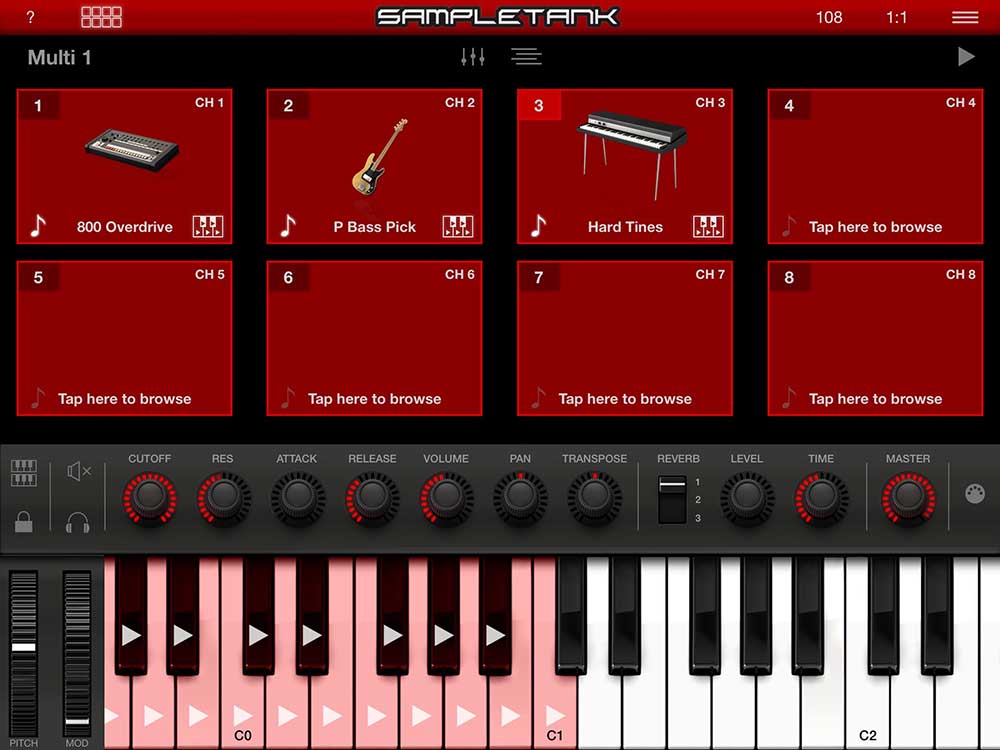
Live Mode. Hellrot: Patterns; schwarz/weiße Tasten für Live-Spiel. Regler für ausgewählten Part sichtbar, hier Part 3.
Auch Layer-Sounds können erstellt werden. Dazu weist man mehreren Instrumenten den gleichen MIDI-Kanal zu. „Display Ranges“ zeigt den Notenbereich der einzelnen Parts. Indem die Balken am Anfang oder Ende gezogen werden, kann man die Bereiche verändern. Tastaturzonen werden auf diese Weise eingestellt, z. B. Bass für die linke Hand, Piano und Strings rechts.
Die Bedienung mit einem Keyboard oder dem iRig PADS Controller ist hier noch mehr zu empfehlen als im Song Mode, weil die Hardware-Bedienelemente sicherer zu bedienen sind, als die Darstellung auf dem Touch Screen. Bei der Produktion eines Songs kann und wird man immer wieder etwas ändern und Fehler ausbessern – in der Live-Situation geht das nicht. Mit Hardware-Reglern lassen sich Fehler vermeiden, die entstehen können, weil beispielsweise die winzige Taste auf dem iPhone nicht richtig getroffen wurde.
Fazit
Beide Testkandidaten haben mich überzeugt und ergänzen sich sehr gut. Der Pad-Controller iRig PADS ist hochwertig verarbeitet, reagiert gut auf dynamische Anschläge und hat viele Zusatzfunktionen. Die Bedienelemente sind leichtgängig und präzise. Das Gerät ist für Mac/PC und iOS-Geräte gleichermaßen geeignet. iRig PADS ist leicht transportabel und braucht weder Batterien noch ein Netzteil.
SampleTank 2 für iOS ist eine Groove-Station mit zahlreichen Funktionen und einem riesigem Vorrat an Instrumenten und Patterns. Der Sound der Instrumente ist brilliant und flexibel editierbar. Der integrierte 8-Spur MIDI-Recorder macht es möglich vollständige Musikstücke zu produzieren.
Multisamples stellen hohe Ansprüche an CPU und Speicher, es ist deshalb erstaunlich, dass die Programmierer beim begrenzten Arbeitsspeicher von iOS-Geräten die App mit dieser Soundqualität und ohne störende Latenz beim Einspielen realisieren konnten.
Anschlüsse iRig PADS
Mac oder Windows: USB-Kabel (im Lieferumfang)
iOS-Gerät: Kabel mit Lightning-Anschluss (im Lieferumfang)
Kabel für ältere iOS-Geräte separat erhältlich
Klinkenbuchse, wahlweise für Expression- oder Sustain-Pedal
Preis: €182,99
Systemvoraussetzungen SampleTank 2 für iOS
Es werden nur Geräte mit 64-Bit System unterstützt:
iPhone SE, iPhone 6 Plus, iPhone 6, iPhone 6s, iPhone 6s Plus, iPhone 5s, iPod touch 6-te Generation, iPad Pro, iPad mini 4, iPad Air 2, iPad mini 3, iPad Air, iPad mini 2. iOS 8.0 oder höher erforderlich.
Preise
SampleTank mit 145 Instrumenten: € 19,99
SampleTank FREE mit 23 Instrumenten: kostenlos
Vertrieb: Download Apple App Store
iRig Pads und andere Geräte der iRig-Serie günstig hier bei Amazon*
Hersteller: IK Multimedia
Mehr zur Musikproduktion mit mobilen Geräten hier…
Meine aktuellen Testberichte und mehr zum Thema Musik immer hier…
Ein vollständiges Inhaltsverzeichnis meiner Artikel auf facebook hier…
*music-know nimmt am Amazon-Partner-Programm teil; dadurch ist es möglich, auf Banner-Werbung zu verzichten.




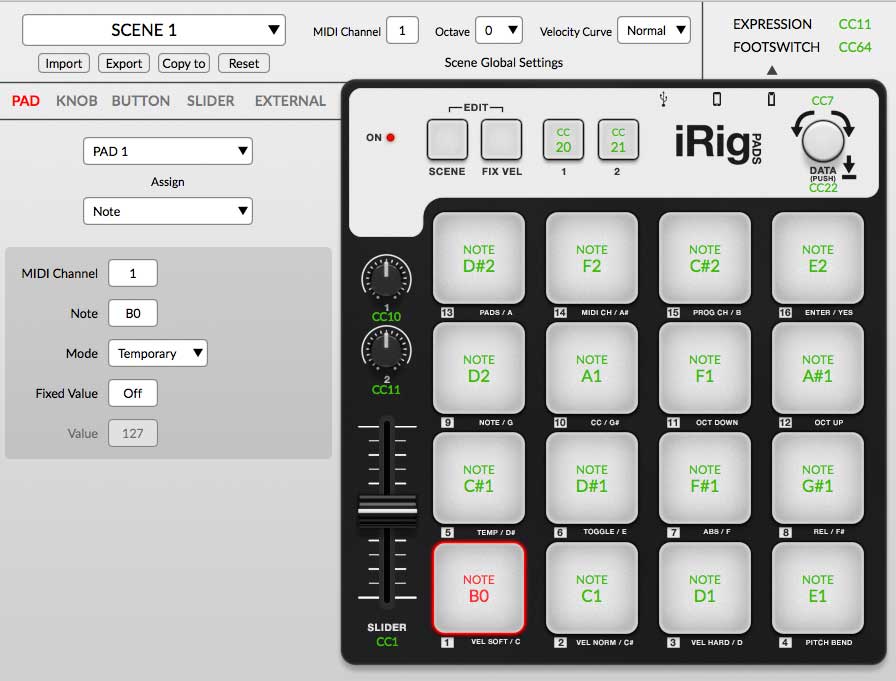
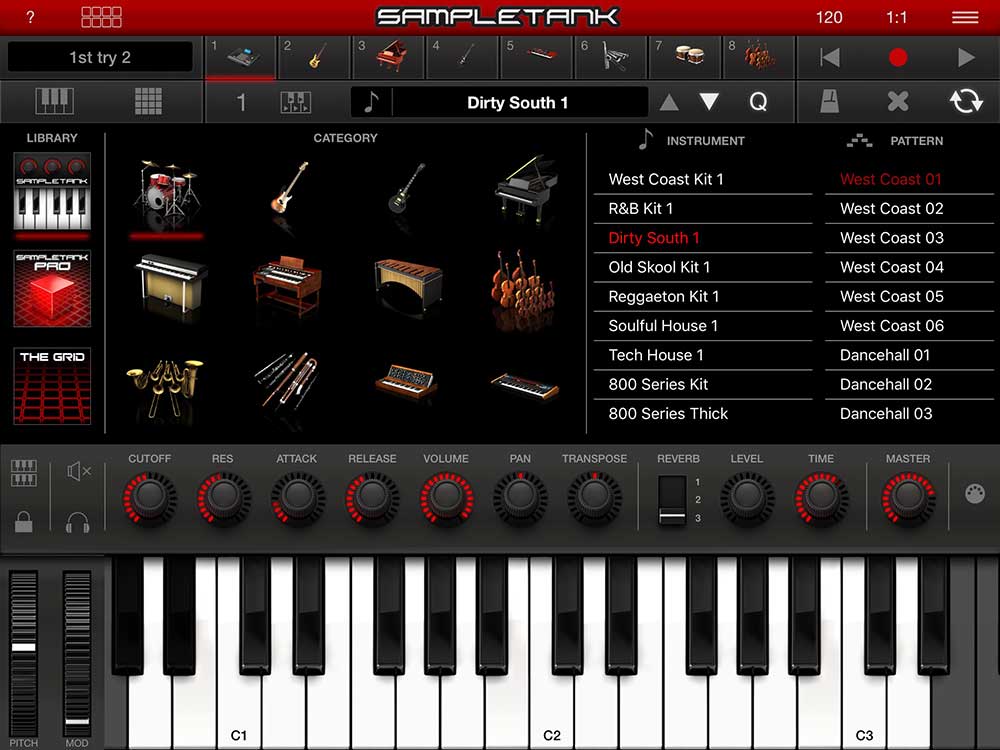
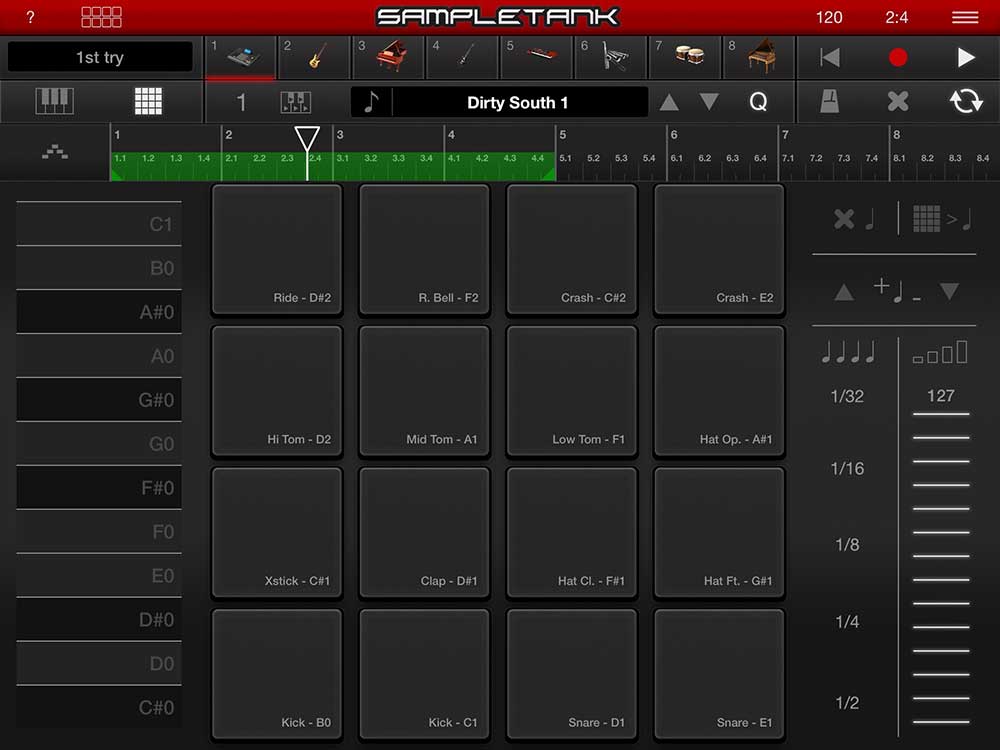
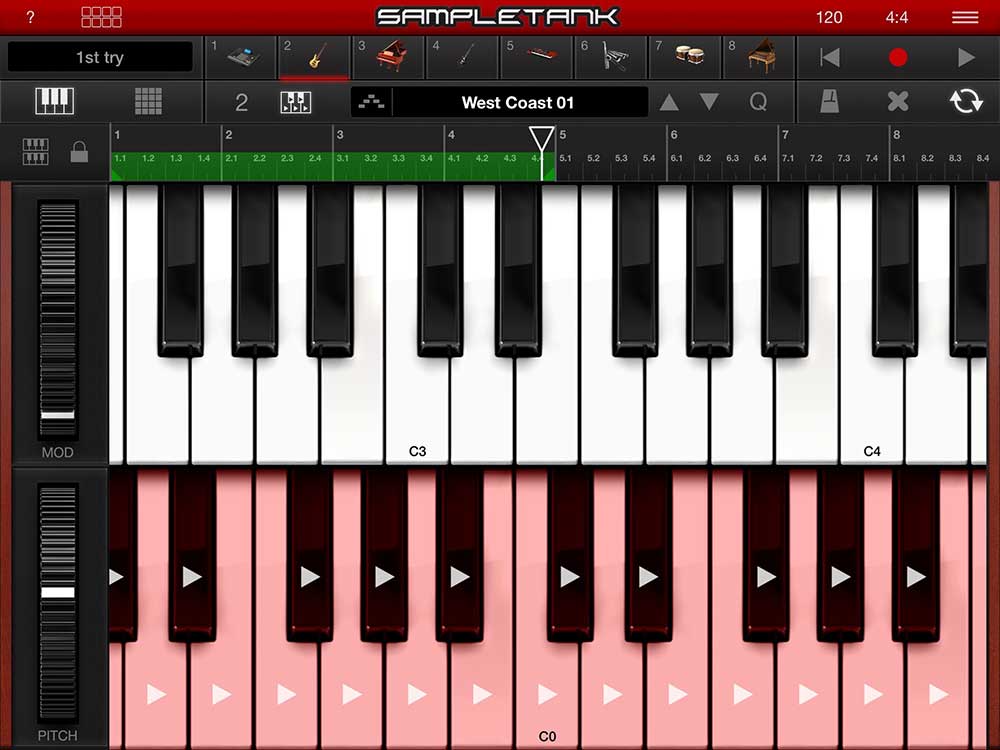
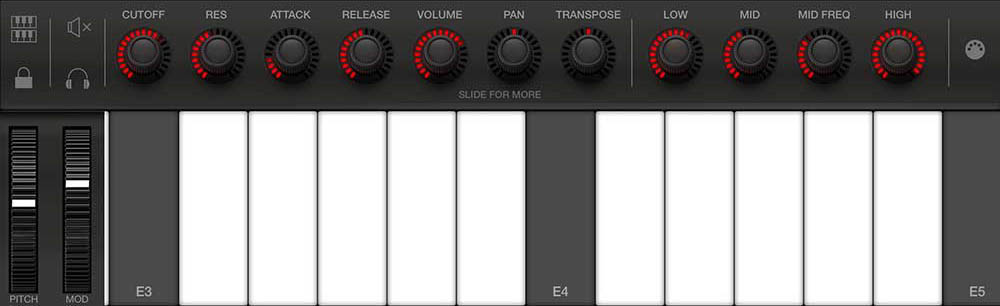


Pingback: Musik machen mit iOS und Android › music-knowhow